Matplotlib箱线图颜色设置
Matplotlib是一个用于绘制图表的Python库,可以创建各种类型的图表,包括箱线图。箱线图是一种用于展示数据分布的统计图表,可以显示中位数、上下四分位数和异常值等信息。在Matplotlib中,我们可以通过设置颜色来美化箱线图。
设置箱线图整体颜色
我们可以使用color参数来设置整个箱线图的颜色。下面是一个示例代码:
import matplotlib.pyplot as plt
import numpy as np
data = np.random.normal(0, 1, 100)
plt.boxplot(data, color='skyblue')
plt.show()
在这个示例中,我们生成了100个服从正态分布的随机数,并绘制了一个箱线图,整体颜色设置为天蓝色。
设置箱线图各部分颜色
除了设置整个箱线图的颜色之外,我们还可以设置箱线、中位数点、箱线边界和异常值的颜色。下面是一个示例代码:
import matplotlib.pyplot as plt
import numpy as np
data = np.random.normal(0, 1, 100)
data1 = np.random.normal(0, 1, 100)
data2 = np.random.normal(1, 1, 100)
plt.boxplot([data1, data2], patch_artist=True,
boxprops=dict(facecolor='lightblue', color='blue'),
capprops=dict(color='green'),
whiskerprops=dict(color='red'),
flierprops=dict(marker='o', markerfacecolor='purple', markeredgecolor='purple'))
plt.show()
Output:
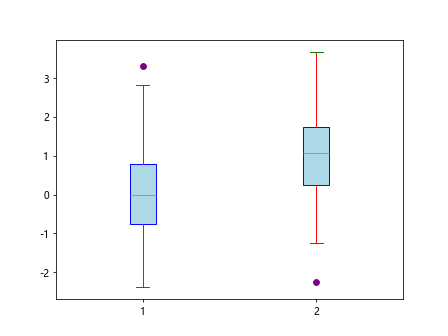
在这个示例中,我们生成了两组服从不同正态分布的随机数,并设置了箱线、边界、异常值等各部分的颜色。
设置箱线图填充颜色
除了设置整体颜色和各部分颜色之外,我们还可以设置箱线的填充颜色。下面是一个示例代码:
import matplotlib.pyplot as plt
import numpy as np
data = [np.random.normal(0, 1, 100),
np.random.normal(1, 1, 100),
np.random.normal(2, 1, 100)]
plt.boxplot(data, patch_artist=True,
boxprops=dict(facecolor='red', color='green'))
plt.show()
Output:
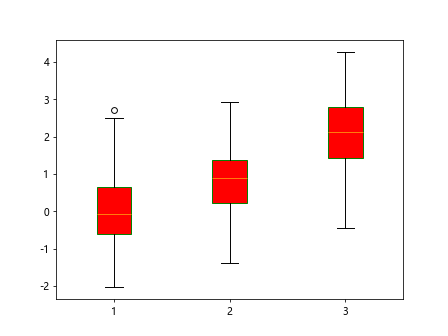
在这个示例中,我们生成了三组服从不同正态分布的随机数,并设置了箱线的填充颜色为红色。
设置箱线图的颜色映射
如果我们有多组数据,想要设置不同的颜色映射来区分它们,可以使用cmap参数。下面是一个示例代码:
import matplotlib.pyplot as plt
import numpy as np
data = [np.random.normal(0, 1, 100),
np.random.normal(1, 1, 100),
np.random.normal(2, 1, 100)]
colors = plt.cm.viridis(np.linspace(0, 1, len(data)))
plt.boxplot(data, patch_artist=True, boxprops=dict(color=colors))
plt.show()
在这个示例中,我们生成了三组服从不同正态分布的随机数,并设置了颜色映射为Viridis。
设置箱线图边框颜色
除了填充颜色之外,我们还可以设置箱线图的边框颜色。下面是一个示例代码:
import matplotlib.pyplot as plt
import numpy as np
data = np.random.normal(0, 1, 100)
plt.boxplot(data, boxprops=dict(color='orange', linewidth=2))
plt.show()
Output:
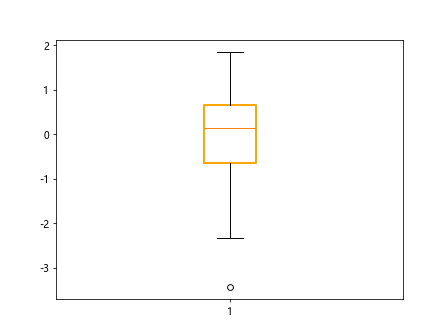
在这个示例中,我们生成了一组服从正态分布的随机数,并设置了箱线图的边框颜色为橙色。
设置中位数点颜色
中位数点是箱线图中的一个重要元素,我们也可以设置其颜色。下面是一个示例代码:
import matplotlib.pyplot as plt
import numpy as np
data = np.random.normal(0, 1, 100)
plt.boxplot(data, medianprops=dict(color='purple'))
plt.show()
Output:
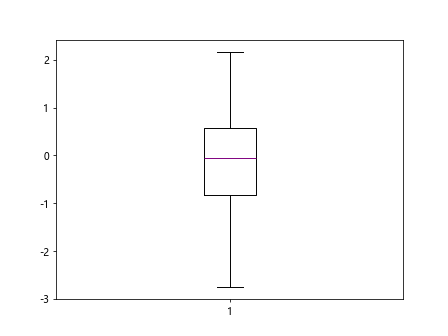
在这个示例中,我们生成了一组服从正态分布的随机数,并设置了中位数点的颜色为紫色。
设置异常值颜色
异常值是箱线图中的离群点,我们也可以设置其颜色。下面是一个示例代码:
import matplotlib.pyplot as plt
import numpy as np
data = np.random.normal(0, 1, 100)
plt.boxplot(data, flierprops=dict(marker='o', markerfacecolor='grey', markeredgecolor='black'))
plt.show()
Output:
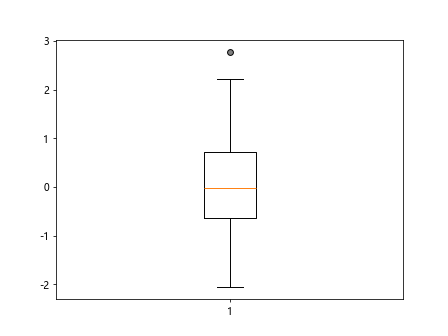
在这个示例中,我们生成了一组服从正态分布的随机数,并设置了异常值点的颜色为灰色。
自定义颜色
除了使用预定义的颜色外,我们还可以通过RGB或RGBA值来自定义颜色。下面是一个示例代码:
data = np.random.normal(0, 1, 100)
plt.boxplot(data, boxprops=dict(color=(0.1, 0.2, 0.5, 0.3)))
plt.show()
在这个示例中,我们生成了一组服从正态分布的随机数,并设置了自定义颜色为RGBA值。
设置颜色透明度
除了设置颜色外,我们还可以设置颜色的透明度。下面是一个示例代码:
import matplotlib.pyplot as plt
import numpy as np
data1 = np.random.normal(0, 1, 100)
data2 = np.random.normal(1, 1, 100)
plt.boxplot([data1, data2], patch_artist=True,
boxprops=dict(facecolor='lightblue', alpha=0.5),
capprops=dict(color='green', alpha=0.7),
whiskerprops=dict(color='red', alpha=0.3),
flierprops=dict(marker='o', markerfacecolor='purple', markeredgecolor='purple'))
plt.show()
Output:
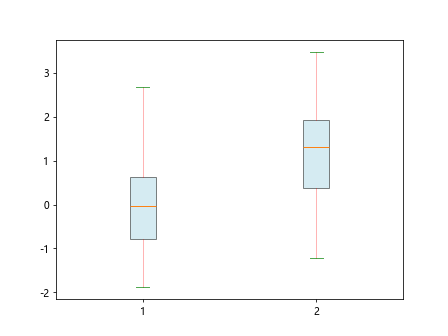
在这个示例中,我们生成了两组服从不同正态分布的随机数,并设置了各部分的颜色透明度。
通过以上示例代码,我们介绍了如何在Matplotlib中设置箱线图的颜色,包括整体颜色、各部分颜色、填充颜色、颜色映射、边框颜色、中位数点颜色、异常值颜色、自定义颜色和颜色透明度等。这些技巧可以让我们更好地展示数据,并美化我们的图表。
 极客教程
极客教程